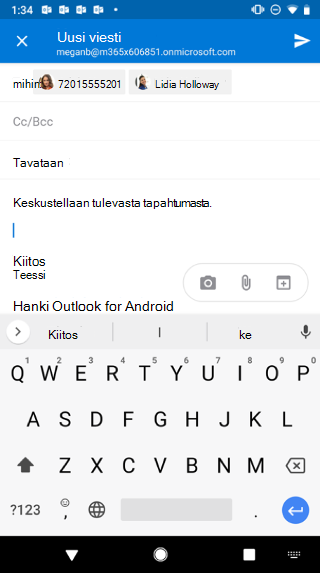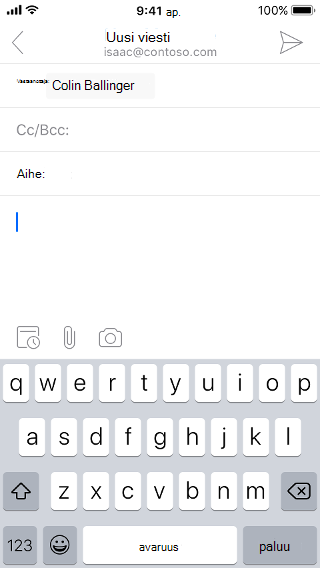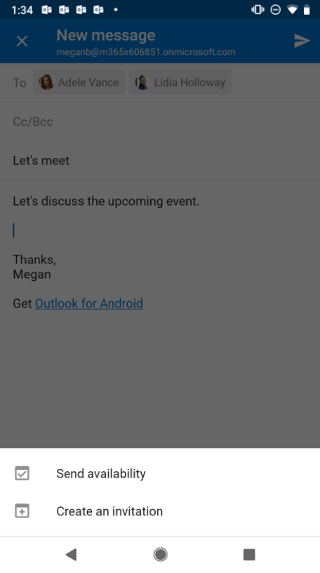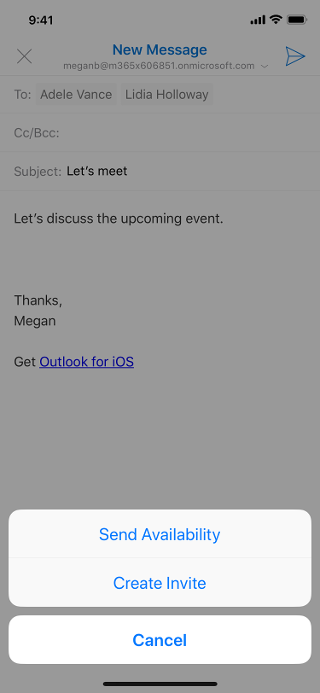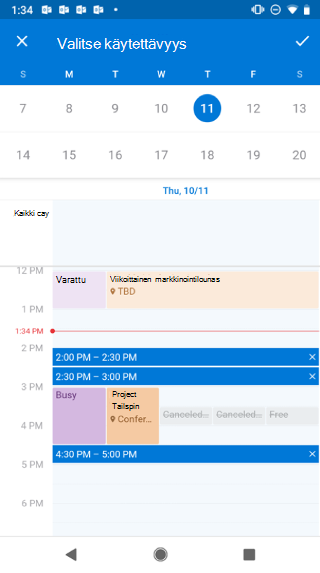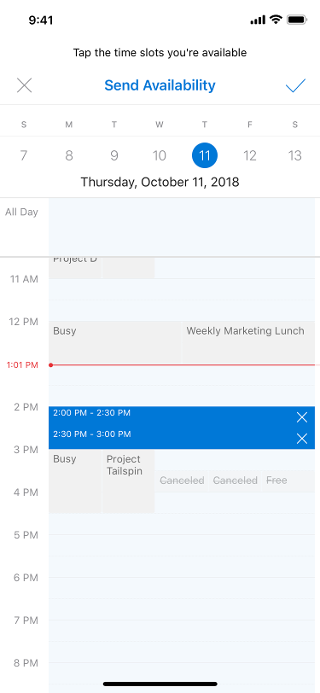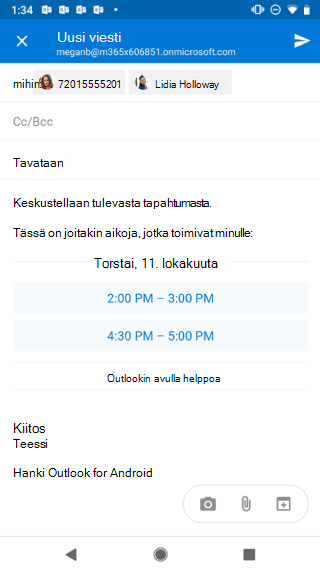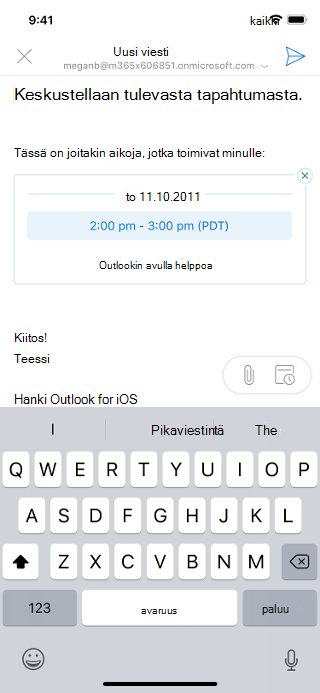Kun kirjoitat uutta sähköpostia tai vastaat olemassa olevaan sähköpostikeskusteluun, napauta näppäimistön yläpuolella olevaa Kalenteri-painiketta.
Valitse näyttöön tulevasta valikosta Lähetä tavoitettavuus. Napauta näkyviin tulevassa Kalenterinäkymässä aikalohkoja, joiden osalta haluat jakaa tavoitettavuuden. Voit valita useita aikoja useina eri päivinä. Kun olet valmis, napauta valintamerkkiä näytön oikeassa yläkulmassa. Näet nämä uudet tiedot sähköpostiviestissä, jota ole luonnostelemassa, ja ne sisällytetään, kun lähetät sähköpostiviestin.
Android- ja iOS-esimerkkejä: